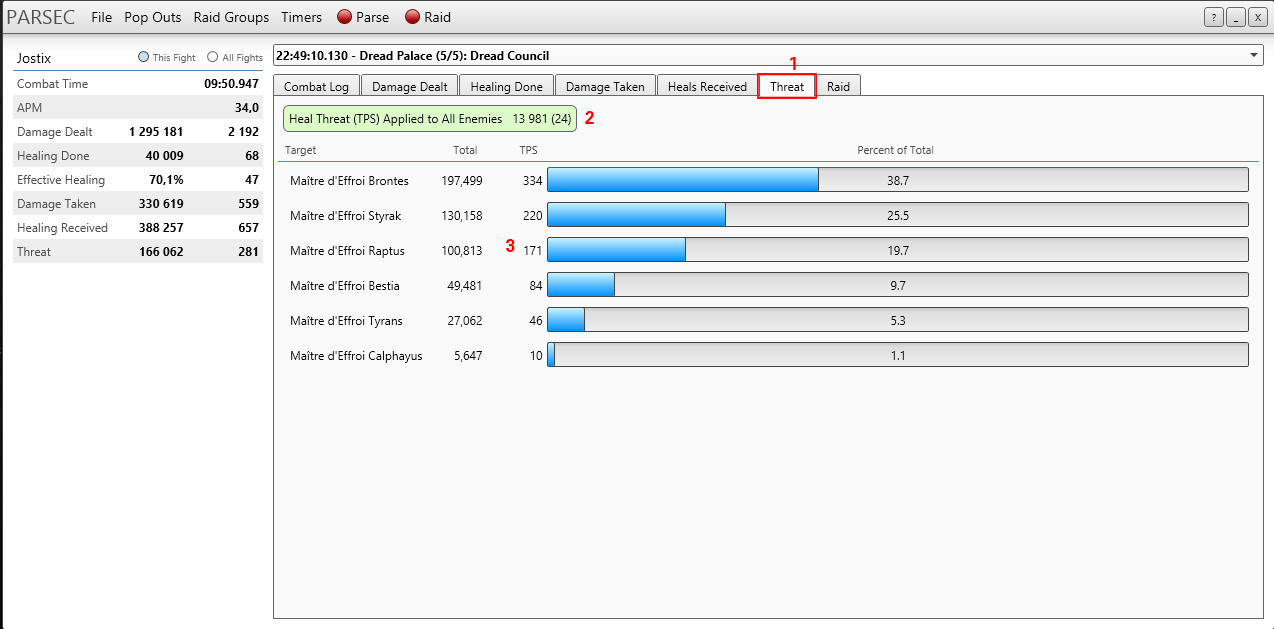- mar. 18 mars 2014 13:01
#1588
Pour la configuration, cliquez sur l'onglet "raid group" puis sur manage, dans la fenêtre qui s'ouvre remplissez les informations comme indiqués :
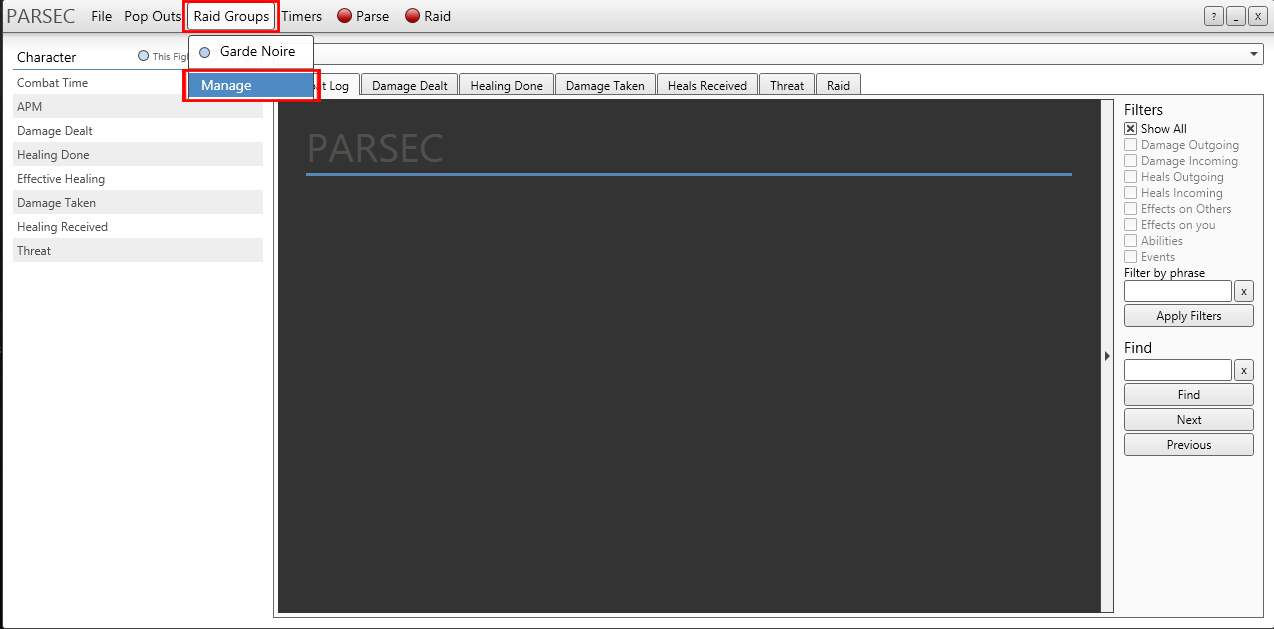 1. Remplir le champ nom avec : "Garde Noire"
1. Remplir le champ nom avec : "Garde Noire"
2. Remplir le champ mot de passe avec: "Emp1re"
3. Cliquez sur le bouton "Add"
4. Cliquez sur le bouton "Done"
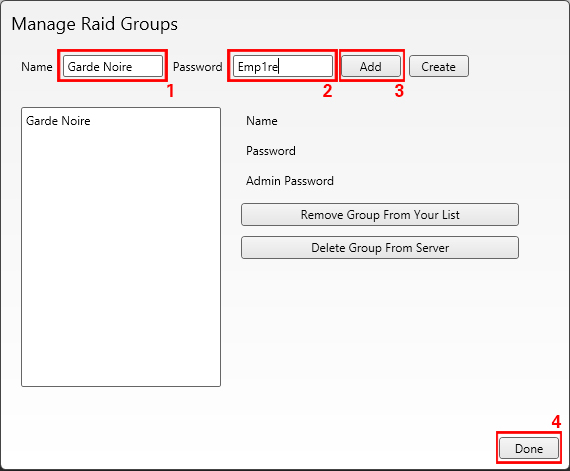
PS: Assurez-vous au préalable d'avoir activé le journal de combat dans le jeux. (Menu -> Options -> journal de combat -> cochez tout)
Si le programme parvient à se synchroniser, le bouton Parse va devenir vert (1) et vous aurez un écran comme suit :
1. Le bouton parse, cliquez dessus pour vous synchroniser au parse,il devient vert quand il est connecté. Re-cliquez dessus pour vous déconnecter.
2. Ici s'affiche un résumé de vos logs, avec dans l'ordre l'APM (vitesse d'activations des sorts), le Damage Dealt (Total DPS + DPS), Healing Done (Total HPS + HPS), Effective Healing (Total EHPS + EHPS), Damage Taken (Total DTPS + DTPS), Healing Received (Total heal reçu, heal reçu p/s) et enfin Threat (Total menace + menace p/s).
Sur la partie droite s'affiche votre combat log avec un menu sur le côté qui vous permet de faire des recherches dans votre combat log.
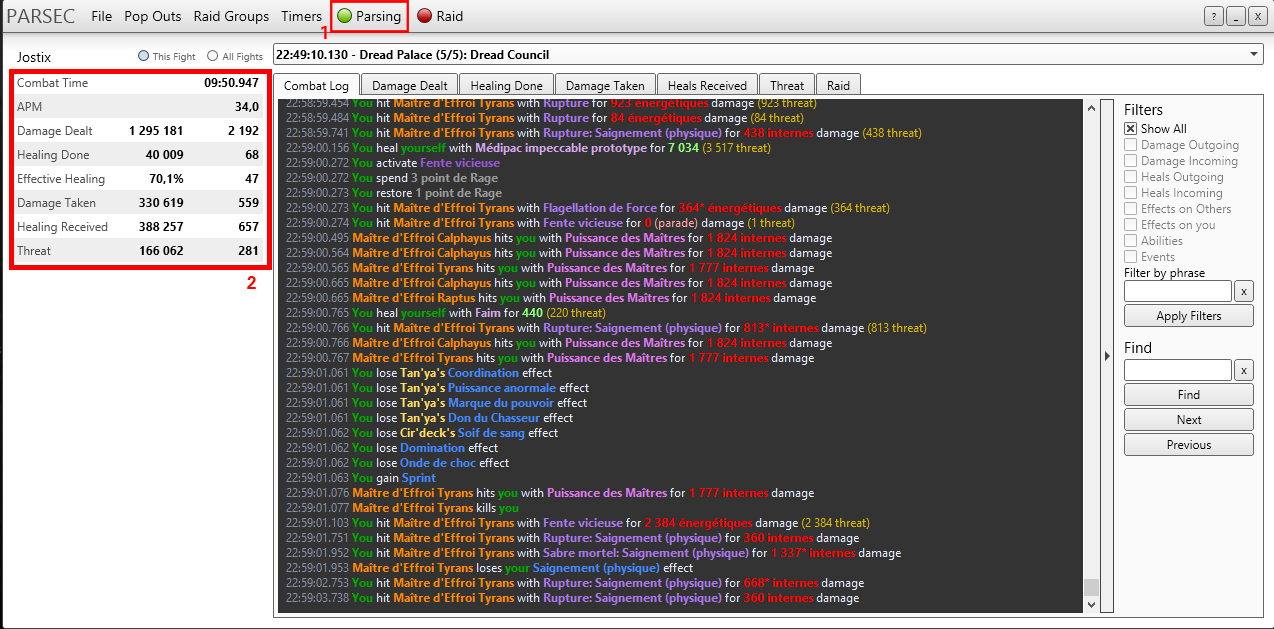
1. Pour vous synchroniser au raid, cliquer sur le bouton "raid", il deviendra vert si la synchronisation réussi.
2. Cliquez ensuite sur l'onglet raid.
3. Vous pouvez triez les joueurs en fonction de leur DPS (damage dealt) ou encore leur menace (Threat).
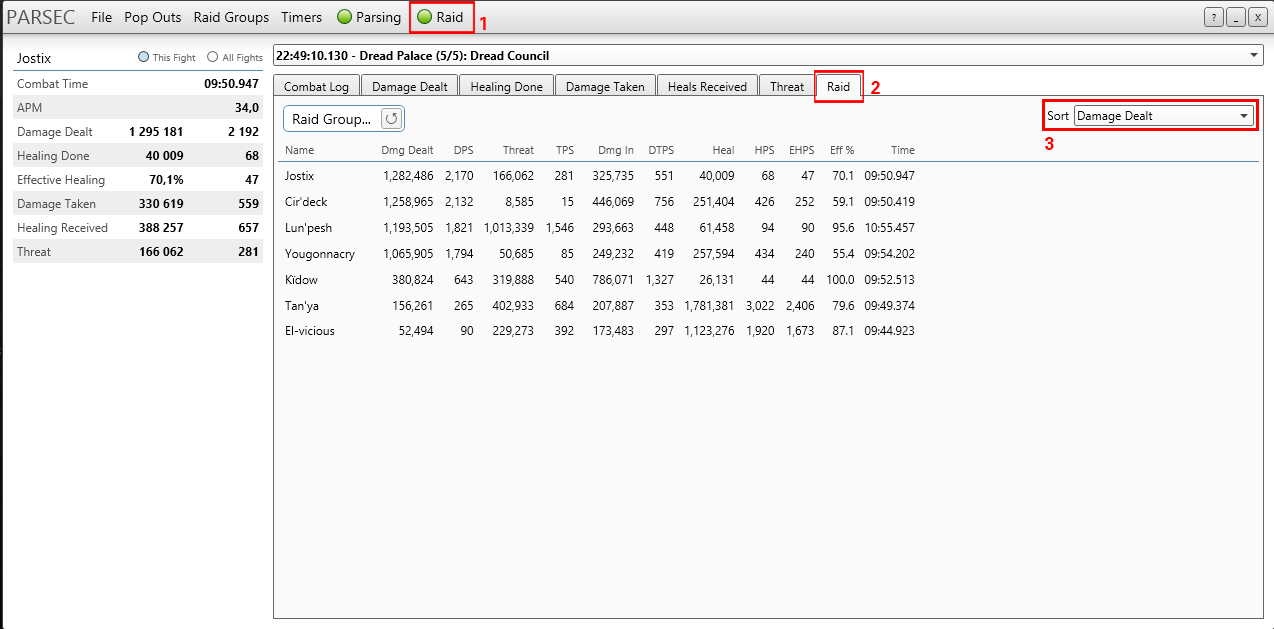
Pour les afficher, séléctionner les pop outs que vous souhaitez en cliquant sur "Pop Outs" puis cochez simplement les pops outs qui vous intéresse.
Stat overview : Un aperçu de toutes vos stats.
Stat StopWatch: Une fonctionnalité intéressante de parsec qui vous permet de lancer une fenêtre de parse lorsque vous cliquez sur start. Pour l'arrêter cliquez sur stop. Cela vous permet d'analyser des phases spécifiques sur certains combats.
Raid Damage Scorboard: Si vous êtes dps, vous devez le prendre. C'est le DPS du groupe.
Raid Heal Scorboard : si vous êtes heals, vous le devez le prendre, c'est le Heal du groupe.
Raid top 5 Threat: Si vous êtes tanks, il vous le faut, il affiche les 5 personnes qui ont la menace la plus élevée.
Timers : Il affiche vos timers (section avancée plus bas).
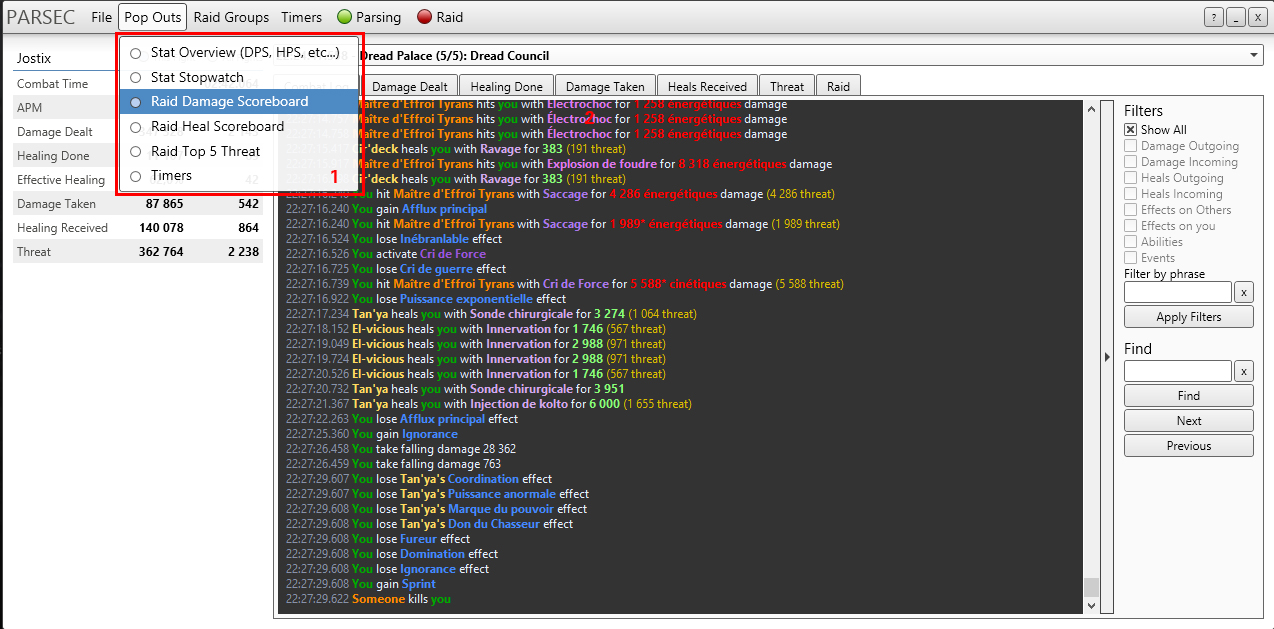 Voici à quoi ressemble une Pop Outs.
Voici à quoi ressemble une Pop Outs.
vous pouvez régler la taille et l'opacité en cliquant sur les boutons + et -
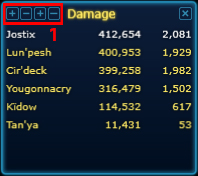
D'autre part il vous permet d'avoir quelques informations intéressantes tel que le pourcentage de critique, le pourcentage de miss etc.
PS: comme vous pouvez le voir sur mes logs j'ai vraiment fais de la merde sur palais HM hier soir, je claquais le saignement on CD c'est pour cela qu'il a crit autant que cela au lieu de placer le saccage on CD xD
Partie 2
Cet onglet vous propose deux modes d'affiches, une vue simple et une vue avancée. La vue simple regroupe vos sorts et indique la quantité de dégâts total envoyé, la vue avancée détaille la quantité de dégâts chaque fois que vous avez lancé un sort.
Partie 3
Les Lignes roses sont les dégâts cinétiques.
Les lignes rouges sont les dégâts internes.
Les lignes bleues sont les dégâts énergétiques.
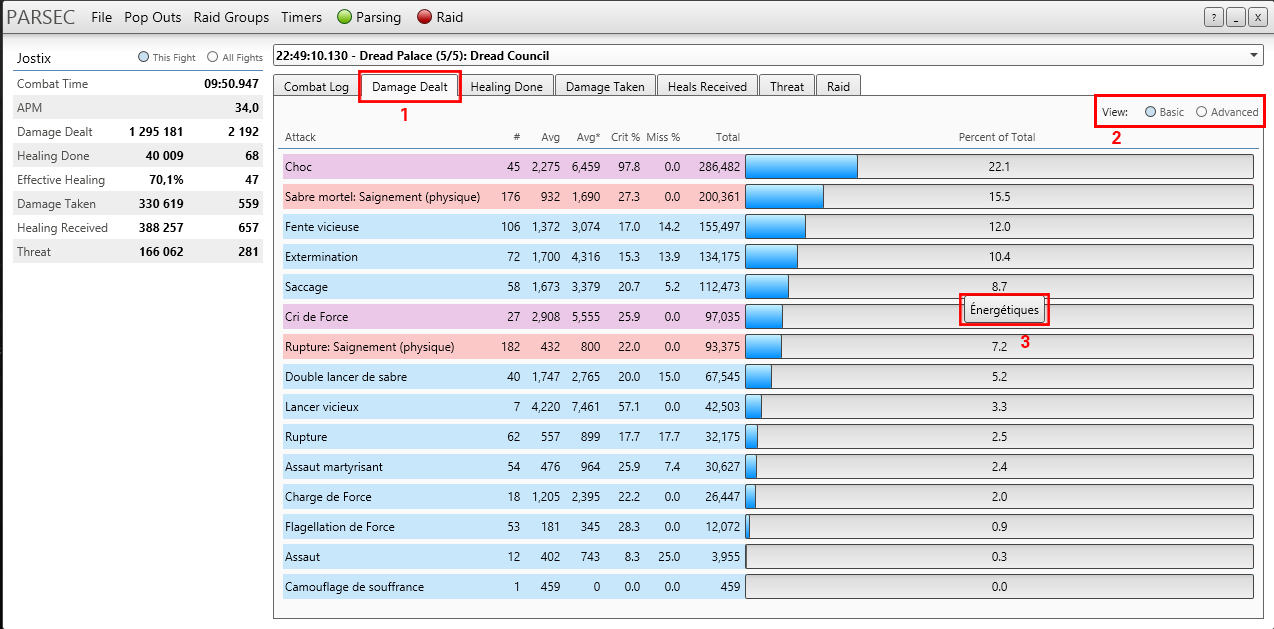
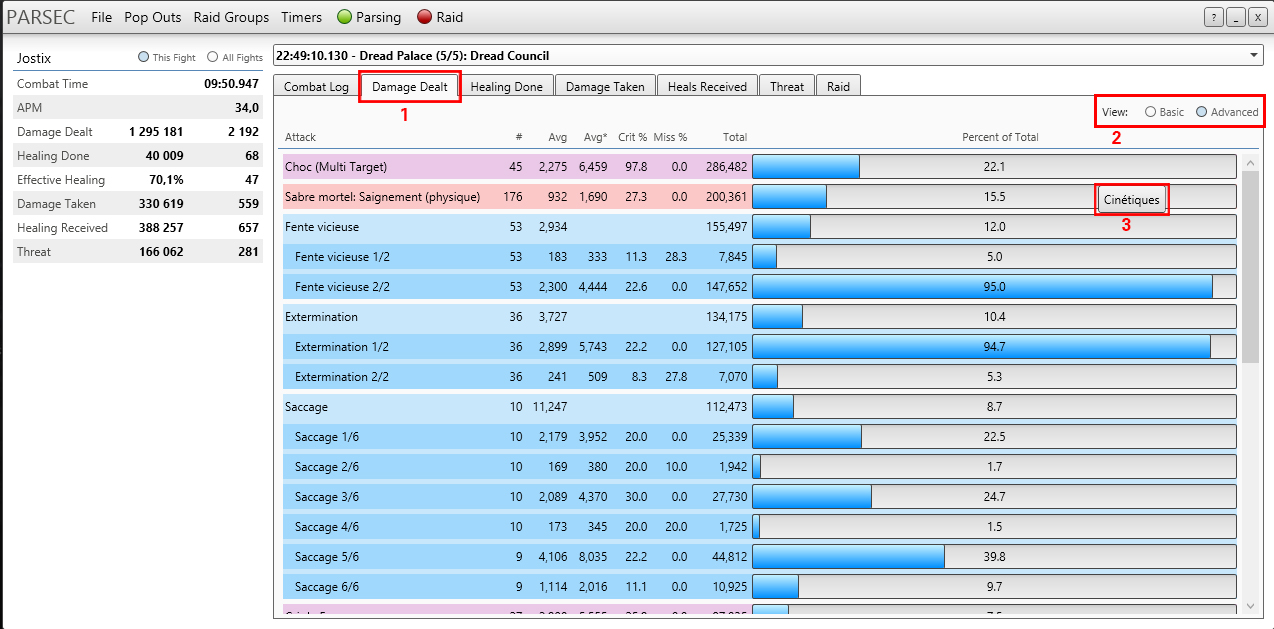
2. Dans cette partie se trouve la liste des sorts de heal que vous avez envoyez.
3. Ici, vous pouvez voir qui sont les personnes que vous avez heal.
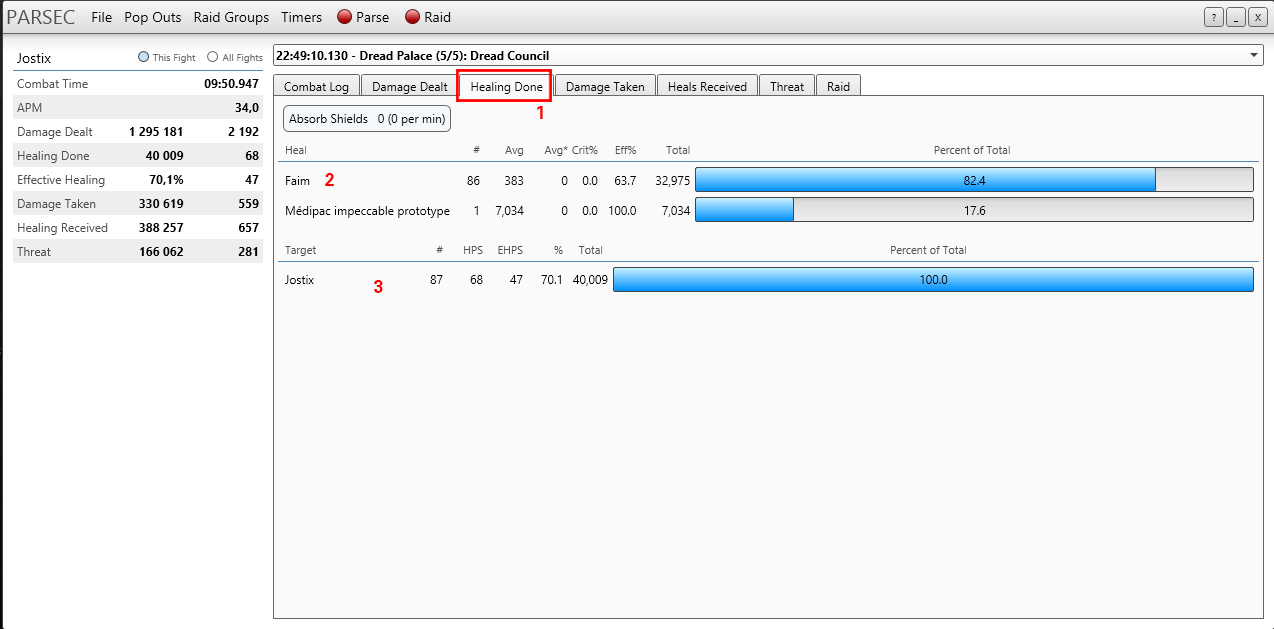
1. Onglet Damage Taken
2. Un résumé du type de dégâts que vous avez subit sur tout le combat et que vous avez absorbé.
3. Ici c'est la partie la plus intèressente, voici une liste de dégâts que chaque ennemis vous a envoyé durant le combat.
A noter ici que :
Tyrans : 86% énergétiques, 14% internes.
Raptus : 72.8 % internes, 16.8% Cinétiques, 10.3% élémentaires.
Brontes : 100% Cinétiques.
Calphayus: 100% internes.
Bestia: 81% internes, 19% élémentaires
Styrak: 100% Cinétiques.
De quoi me faire réfléchir sur l'utilisation de certains de mes CD en tank ^^
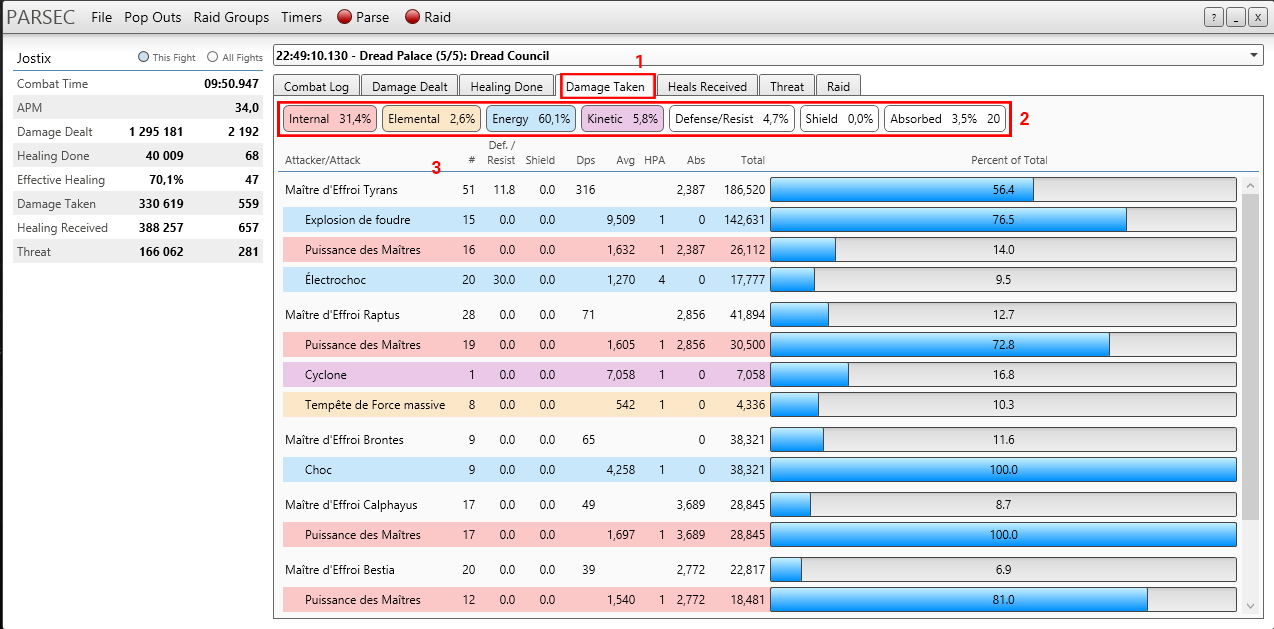
1. Onglet heals received.
2. Le pourcentage de heal que vous avez reçu de cette personne par rapport aux autres. Dans ce cas, Tanya m'a heal à 49.9% tandis que El-vicious m'a heal à 18.5% et enfin cirdeck à 10.7% ;)
3. Dans cette partie nous pouvons voir en détails quels sont les sorts qui vous ont heals de la part de chaque personne.
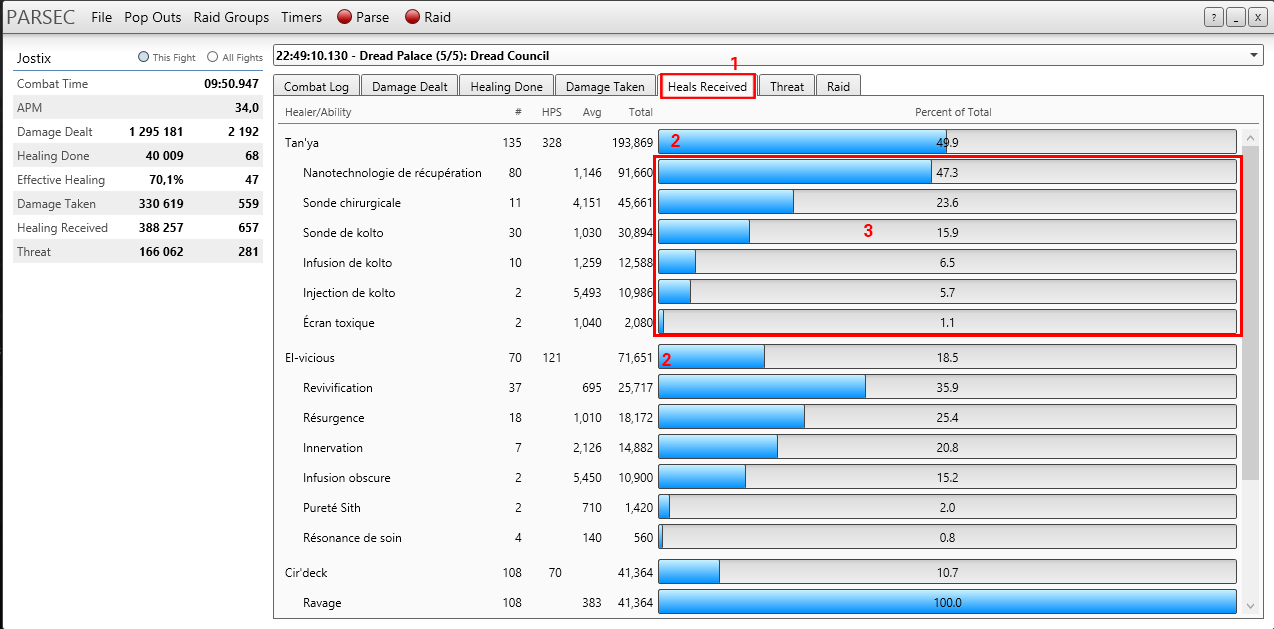
1. Onglet Threat (menace)
2. Vous permet de voir la menace des heals sur tout les ennemis.
3. Un pourcentage de menace par rapport à chaque ennemis.
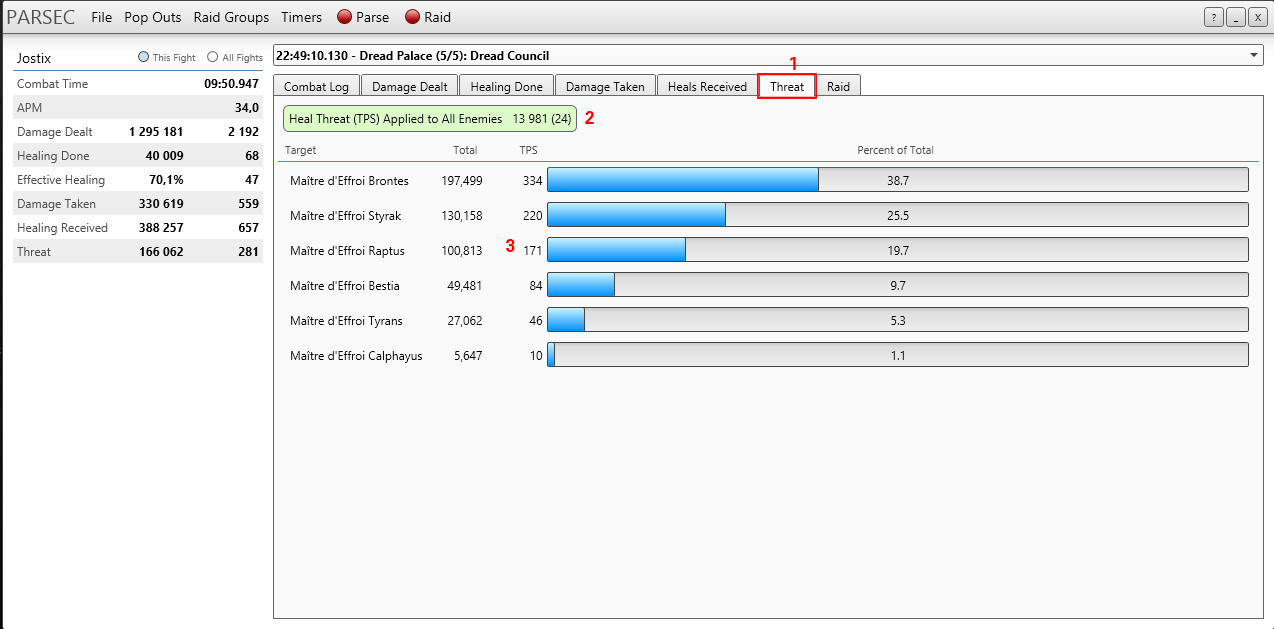
Présentation
Vous l'attendiez, le voilà avec des mois de retard le guide de Parsec xD Pour les nouveaux, Parsec est comme son nom l'indic, un parser. En gros, c'est un outil qui permet d'analyser vos combats logs (pratiquement) en temps réel et de les partager avec d'autres joueurs afin de mesurer le niveau de DPS d'un groupe par exemple. Parsec n'est pas un add-on, SWTOR ne le permettant pas, c'est un programme à installer en dehors du jeux. Il existe d'autres Parser bien connu comme TorParse, MoxParser etc, nous avons choisis ParSec d'une part car il est plus stable que les autres et d'autre part pour les informations trés détaillés qu'il nous donne (le type de dégâts reçu sur un tank par exemple). Sans compter sur le dernier ajout, les timer :) Installation
Téléchargement
Pour le téléchargement c'est pas ici que cela se passe : Lien TéléchargementInstallation et Configuration
Pour l'installation rien de bien compliquer, vous savez tous installer un programme :)Pour la configuration, cliquez sur l'onglet "raid group" puis sur manage, dans la fenêtre qui s'ouvre remplissez les informations comme indiqués :
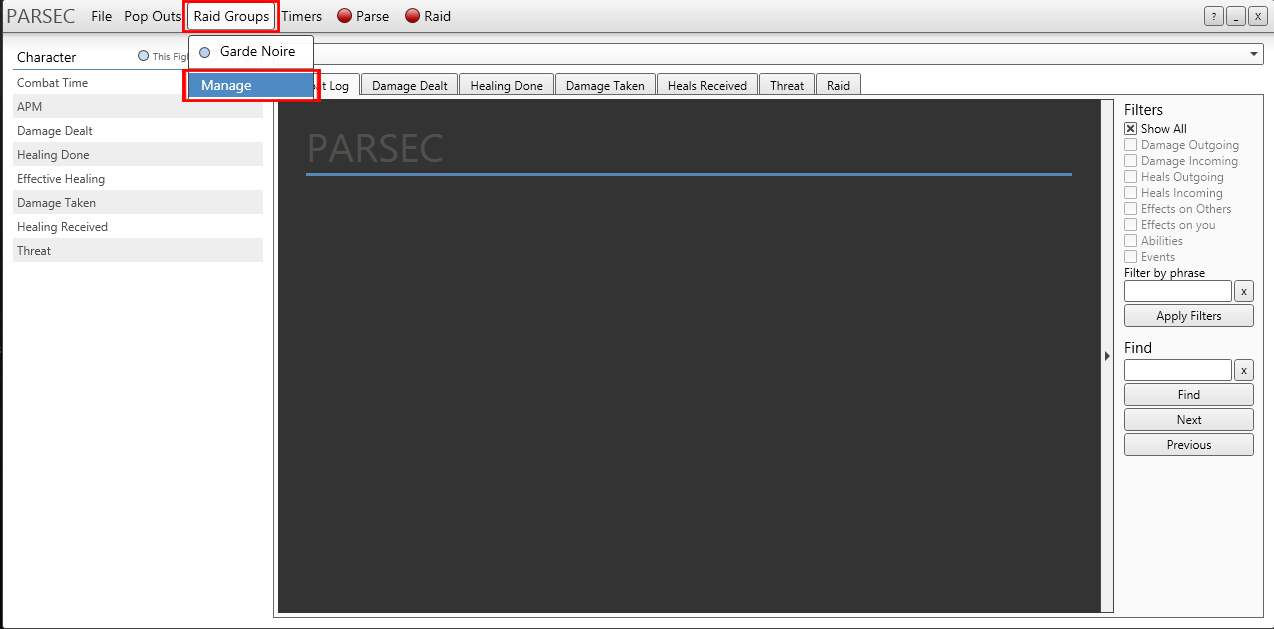
2. Remplir le champ mot de passe avec: "Emp1re"
3. Cliquez sur le bouton "Add"
4. Cliquez sur le bouton "Done"
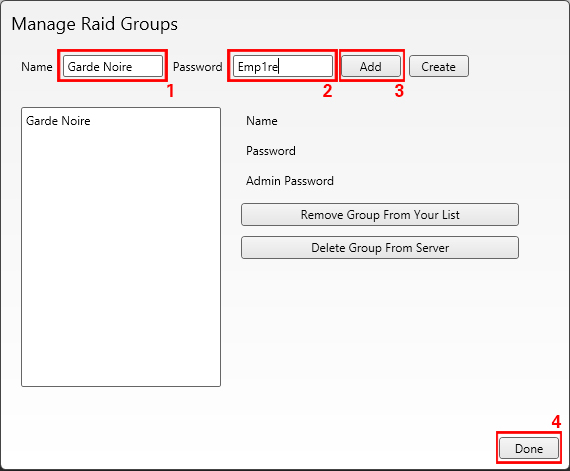
Bases : Parser solo/raid
Onglet Combat Log
Pour vous synchronisez avec le Parser cliquer sur le bouton "Parse".PS: Assurez-vous au préalable d'avoir activé le journal de combat dans le jeux. (Menu -> Options -> journal de combat -> cochez tout)
Si le programme parvient à se synchroniser, le bouton Parse va devenir vert (1) et vous aurez un écran comme suit :
1. Le bouton parse, cliquez dessus pour vous synchroniser au parse,il devient vert quand il est connecté. Re-cliquez dessus pour vous déconnecter.
2. Ici s'affiche un résumé de vos logs, avec dans l'ordre l'APM (vitesse d'activations des sorts), le Damage Dealt (Total DPS + DPS), Healing Done (Total HPS + HPS), Effective Healing (Total EHPS + EHPS), Damage Taken (Total DTPS + DTPS), Healing Received (Total heal reçu, heal reçu p/s) et enfin Threat (Total menace + menace p/s).
Sur la partie droite s'affiche votre combat log avec un menu sur le côté qui vous permet de faire des recherches dans votre combat log.
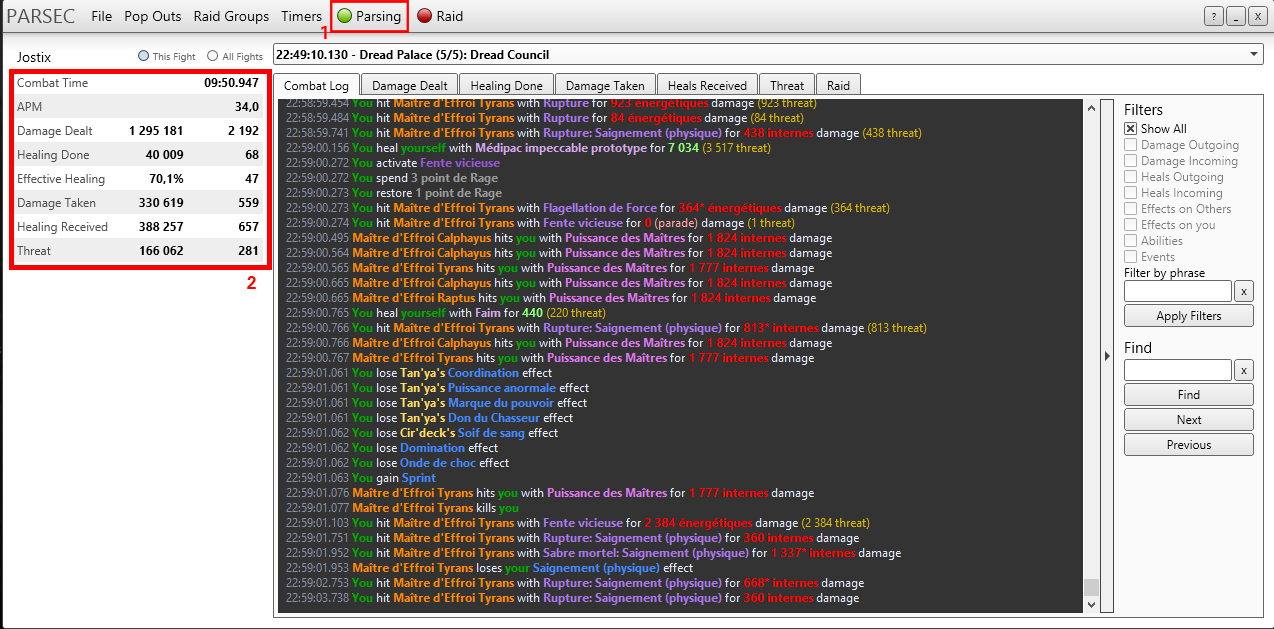
Onglet Raid
Cet onglet vous permet d'avoir un résumé des stats de tout les joueurs synchronisé au parse lors d'un raid.1. Pour vous synchroniser au raid, cliquer sur le bouton "raid", il deviendra vert si la synchronisation réussi.
2. Cliquez ensuite sur l'onglet raid.
3. Vous pouvez triez les joueurs en fonction de leur DPS (damage dealt) ou encore leur menace (Threat).
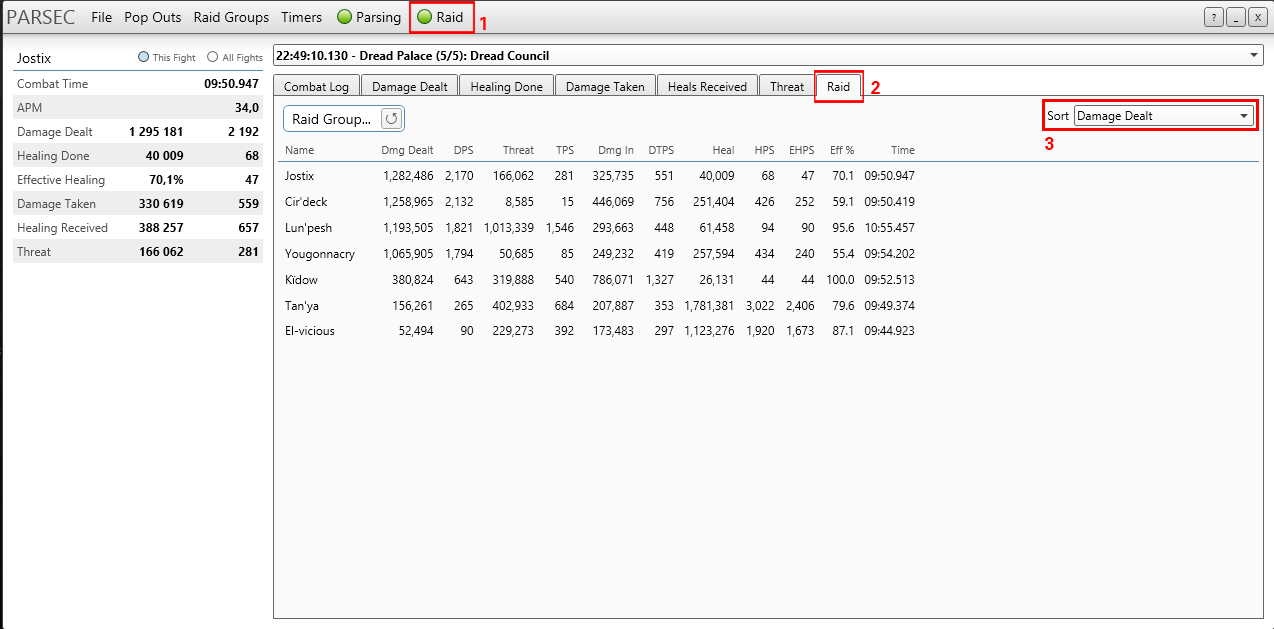
Bases : Pop Outs
Maintenant que vous avez réussi à vous synchroniser au raid, vous pouvez afficher des pop outs sur votre écran. Ce sont de petites fenêtres qui s'affichent dans le jeux avec un résumé des informations qui se trouve dans le programme Parsec.Pour les afficher, séléctionner les pop outs que vous souhaitez en cliquant sur "Pop Outs" puis cochez simplement les pops outs qui vous intéresse.
Stat overview : Un aperçu de toutes vos stats.
Stat StopWatch: Une fonctionnalité intéressante de parsec qui vous permet de lancer une fenêtre de parse lorsque vous cliquez sur start. Pour l'arrêter cliquez sur stop. Cela vous permet d'analyser des phases spécifiques sur certains combats.
Raid Damage Scorboard: Si vous êtes dps, vous devez le prendre. C'est le DPS du groupe.
Raid Heal Scorboard : si vous êtes heals, vous le devez le prendre, c'est le Heal du groupe.
Raid top 5 Threat: Si vous êtes tanks, il vous le faut, il affiche les 5 personnes qui ont la menace la plus élevée.
Timers : Il affiche vos timers (section avancée plus bas).
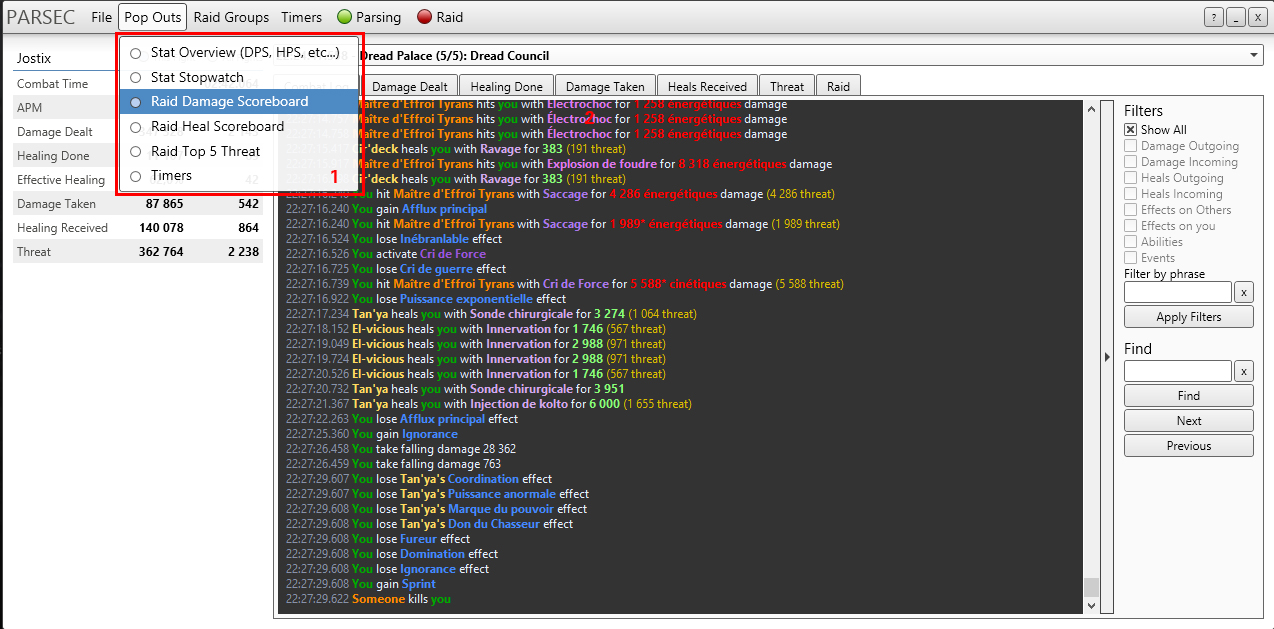
vous pouvez régler la taille et l'opacité en cliquant sur les boutons + et -
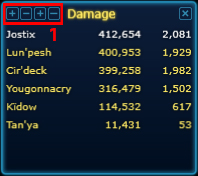
Avancé : Détails des onglets
Onglet Damage Dealt
Cet onglet (1 sur l'image) est sans doute l'un des plus important lorsque vous travaillez votre cycle sur poteau. Il vous permet d'avoir un aperçu de vos diffèrents sorts et de la quantité de dégâts qu'ils génèrent dans votre cycle. De plus il permet de vois le type de dégâts que vous envoyez.D'autre part il vous permet d'avoir quelques informations intéressantes tel que le pourcentage de critique, le pourcentage de miss etc.
PS: comme vous pouvez le voir sur mes logs j'ai vraiment fais de la merde sur palais HM hier soir, je claquais le saignement on CD c'est pour cela qu'il a crit autant que cela au lieu de placer le saccage on CD xD
Partie 2
Cet onglet vous propose deux modes d'affiches, une vue simple et une vue avancée. La vue simple regroupe vos sorts et indique la quantité de dégâts total envoyé, la vue avancée détaille la quantité de dégâts chaque fois que vous avez lancé un sort.
Partie 3
Les Lignes roses sont les dégâts cinétiques.
Les lignes rouges sont les dégâts internes.
Les lignes bleues sont les dégâts énergétiques.
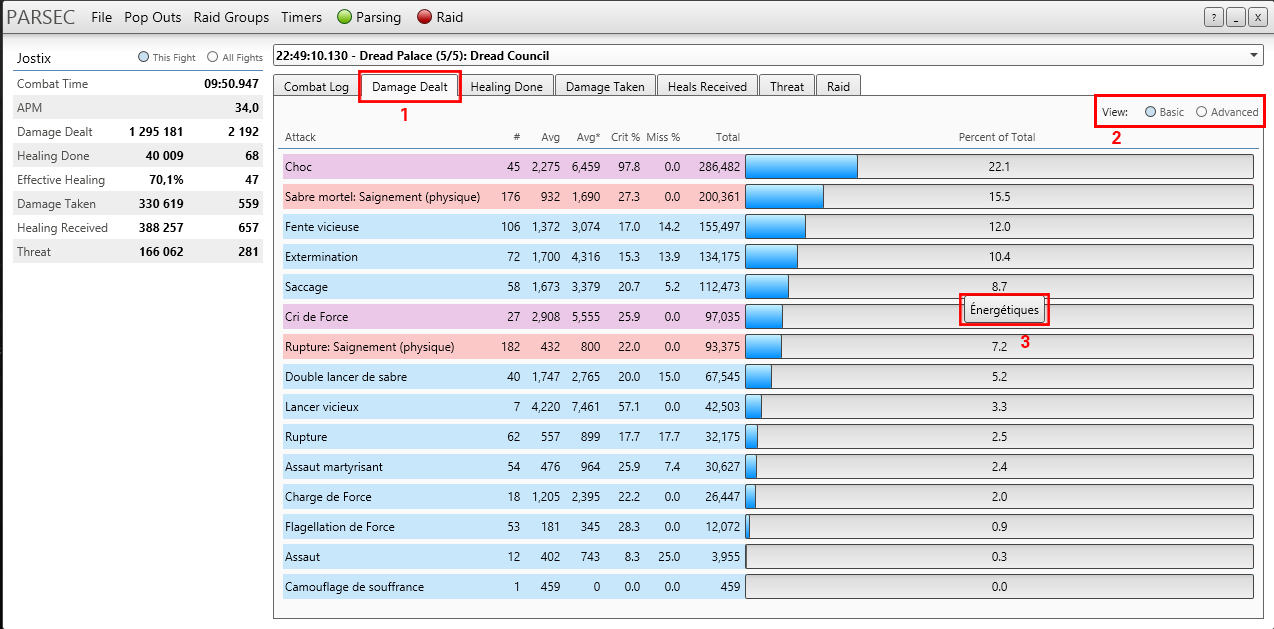
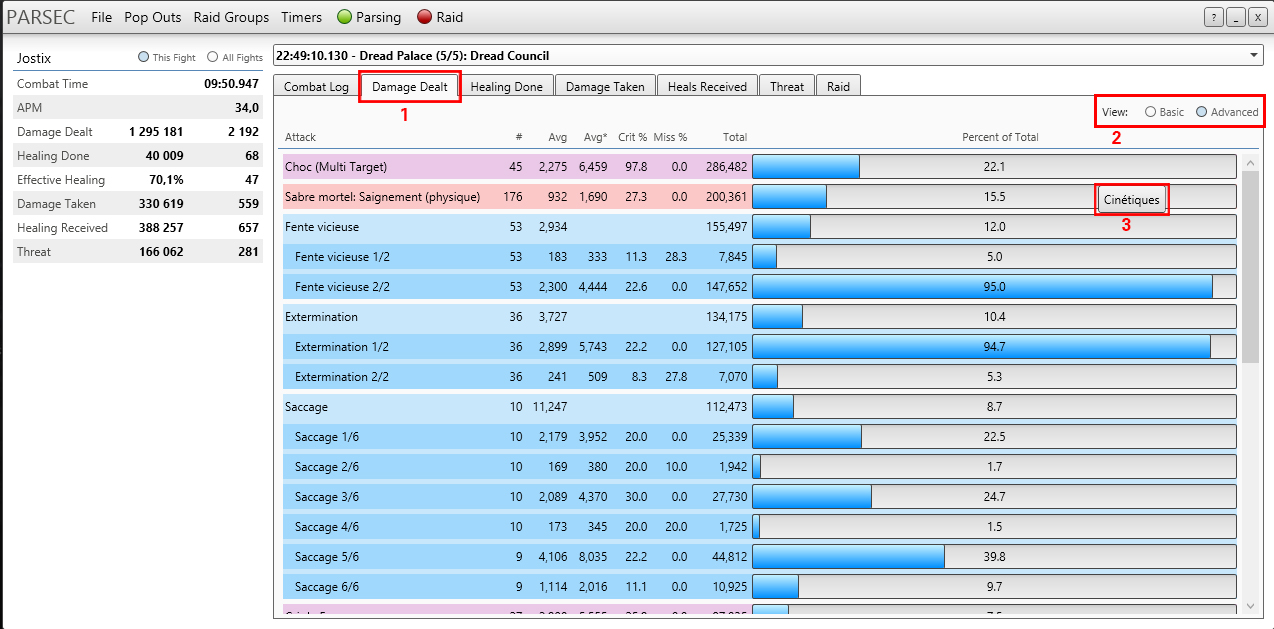
Onglet: Healing Done
Cet onglet (1) permet de voir le heal que vous avez envoyé aux autres joueurs.2. Dans cette partie se trouve la liste des sorts de heal que vous avez envoyez.
3. Ici, vous pouvez voir qui sont les personnes que vous avez heal.
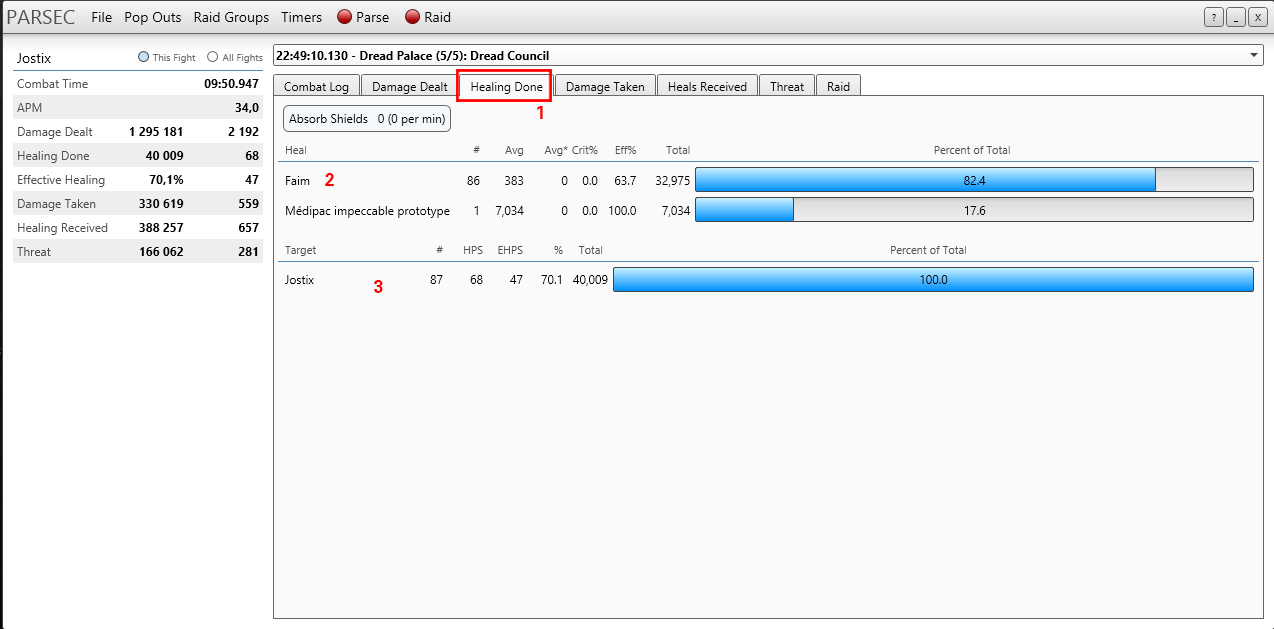
Onglet: Damage Taken
Il s'agit d'un des onglets les plus importants du Parser car il est le seul à disposer de cela, il vous permet de connaitre le type de dégâts que vous subissez. Pour les tanks c'est l'idéal afin de savoir quelle CD claquer quand et sur qui.1. Onglet Damage Taken
2. Un résumé du type de dégâts que vous avez subit sur tout le combat et que vous avez absorbé.
3. Ici c'est la partie la plus intèressente, voici une liste de dégâts que chaque ennemis vous a envoyé durant le combat.
A noter ici que :
Tyrans : 86% énergétiques, 14% internes.
Raptus : 72.8 % internes, 16.8% Cinétiques, 10.3% élémentaires.
Brontes : 100% Cinétiques.
Calphayus: 100% internes.
Bestia: 81% internes, 19% élémentaires
Styrak: 100% Cinétiques.
De quoi me faire réfléchir sur l'utilisation de certains de mes CD en tank ^^
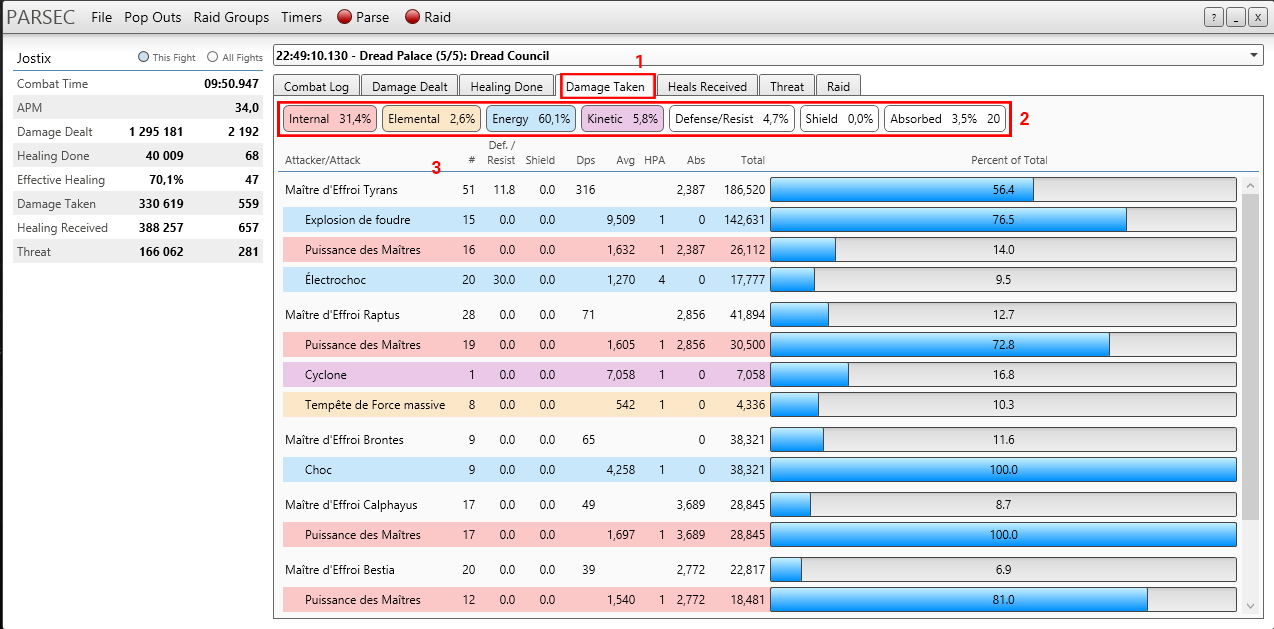
Onglet Heals Received (heal reçu)
Cet onglet vous permet de voir de qui provienne les heals que vous avez reçu.1. Onglet heals received.
2. Le pourcentage de heal que vous avez reçu de cette personne par rapport aux autres. Dans ce cas, Tanya m'a heal à 49.9% tandis que El-vicious m'a heal à 18.5% et enfin cirdeck à 10.7% ;)
3. Dans cette partie nous pouvons voir en détails quels sont les sorts qui vous ont heals de la part de chaque personne.
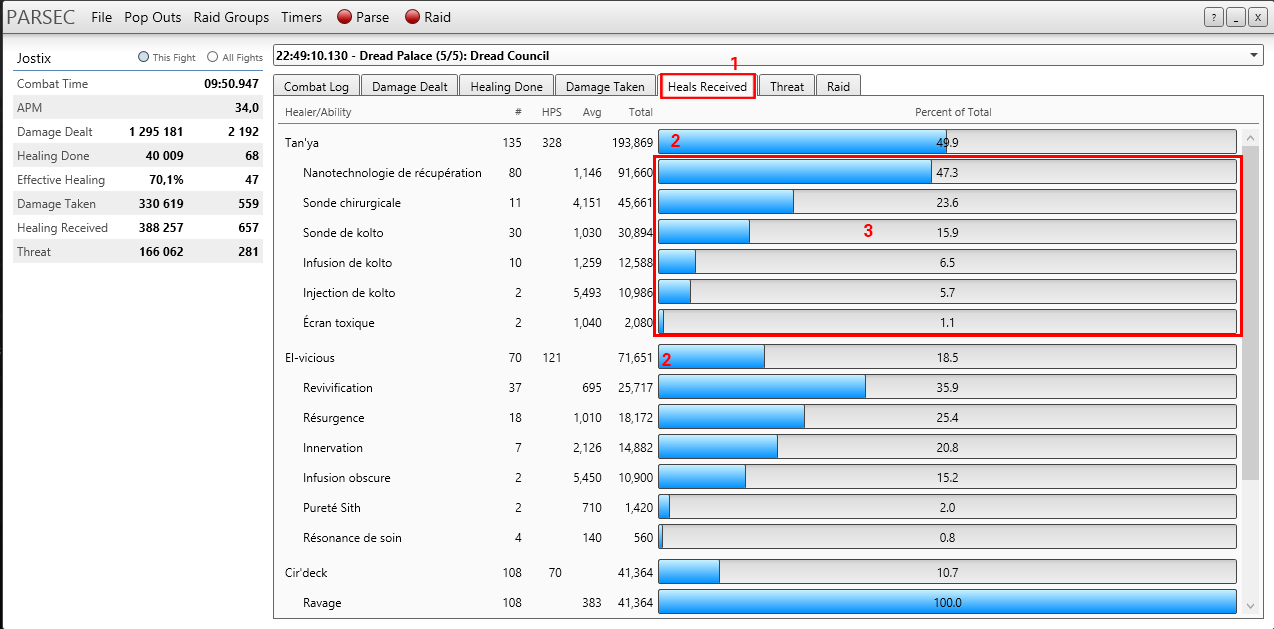
Onglet Threat (menace)
Cette partie est également intéressante en tank, elle vous permet de connaitre votre menace sur chaque ennemis au lieu de regarder la menace généré par les joueurs du raids.1. Onglet Threat (menace)
2. Vous permet de voir la menace des heals sur tout les ennemis.
3. Un pourcentage de menace par rapport à chaque ennemis.